ساده ترین راهکارهای رفع مشکل App Store روی مک
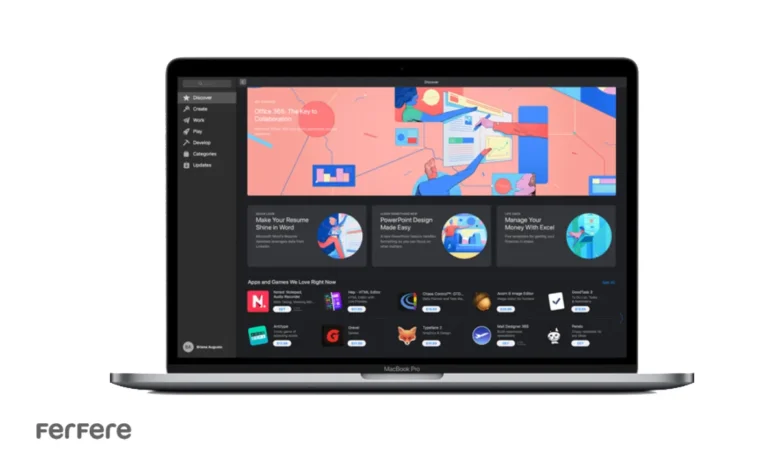
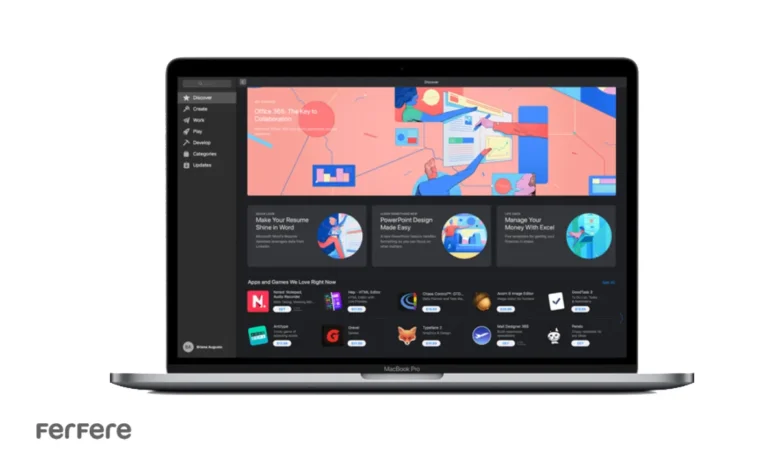
وقتی صحبت از کامپیوترهای مک (Mac) و سیستم عامل macOS به میان می آید، اغلب انتظار می رود که همه چیز روان و بی دردسر باشد. اما واقعیت این است که حتی بهترین سیستم ها هم ممکن است دچار مشکل شوند. یکی از رایج ترین این مشکلات، هنگ کردن یا کار نکردن درست «App Store» است. بسیاری از کاربران مک، به خصوص در ایران، با این مشکل مواجه شده اند و به دنبال راهکاری ساده و مؤثر برای رفع مشکل App Store روی مک می گردند. ما در این مقاله قصد داریم به صورت جامع و گام به گام، تمامی روش های رفع مشکل App Store روی مک را بررسی کنیم. این راهکارها از ساده ترین ترفندها تا پیشرفته ترین تنظیمات را شامل می شوند؛ بنابراین اگر شما هم با مشکل کار نکردن یا به روز نشدن درست اپ استور مواجه هستید، برای رفع مشکل اپ استور مک با ما در فروشگاه فرفره همراه باشید.
چرا اپ استور مک دچار مشکل می شود؟
اگر شما جزو کاربرانی هستید که اخیراً مشکل باز نشدن یا به روزرسانی نشدن اپ استور در مک را تجربه کرده اید، احتمالاً این سؤال در ذهنتان شکل گرفته که «واقعاً چرا اپ استور من کار نمی کند؟». طبق بررسی های انجام شده، عوامل متعددی می توانند در بروز این اختلال نقش داشته باشند:
مشکلات مربوط به اینترنت
یکی از رایج ترین دلایل عدم عملکرد صحیح اپ استور، اختلال در اتصال به اینترنت است. ممکن است شبکه Wi-Fi شما دچار قطعی باشد یا سرعت اینترنتتان برای برقراری ارتباط پایدار با سرورهای اپل کافی نباشد. پیش از هر اقدامی، توصیه می شود سرعت اینترنت خود را بررسی کنید.
تاریخ و ساعت نادرست
جالب است بدانید که اگر تاریخ و ساعت سیستم شما درست تنظیم نشده باشد، احتمالاً در ارتباط با سرورهای اپل به مشکل خواهید خورد. اپ استور به مسائل امنیتی و گواهی های SSL حساس است و تاریخ اشتباه باعث تضاد میان گواهی های سرور و سیستم شما خواهد شد.
اختلال در حساب کاربری اپل (Apple ID)
گاهی مشکل از خود حساب کاربری است. شاید لازم باشد یک بار از حساب کاربری خارج شوید و دوباره وارد شوید تا اطلاعات در مک شما تازه شود. این وضعیت به ویژه زمانی رخ می دهد که تغییر مهمی در تنظیمات یا رمز عبور اپل آیدی شما ایجاد شده باشد.
مشکلات شبکه یا سرورهای اپل
هرچند به ندرت پیش می آید، اما گاهی اوقات سرورهای اپل نیز دچار اختلال موقت می شوند. در چنین شرایطی، هر اقدامی از سوی شما بی فایده خواهد بود و باید تا رفع مشکل از سوی خود اپل صبر کنید.
با آگاهی از این عوامل اولیه، می توانید راحت تر بفهمید در چه نقطه ای با مشکل مواجه اید و کدام راهکار را ابتدا امتحان کنید. در ادامه، روش های متنوعی را برای رفع مشکل App Store روی مک بررسی خواهیم کرد.
اگر هم قصد دارید کارایی اپ استور را بهتر بشناسید و ترفندهای مربوط به آن را یاد بگیرید، توصیه می کنیم مقاله آموزش تنظیمات اپ استور را مطالعه کنید تا درک عمیق تری از بخش های مختلف اپ استور و نحوه تنظیم صحیح آن داشته باشید.
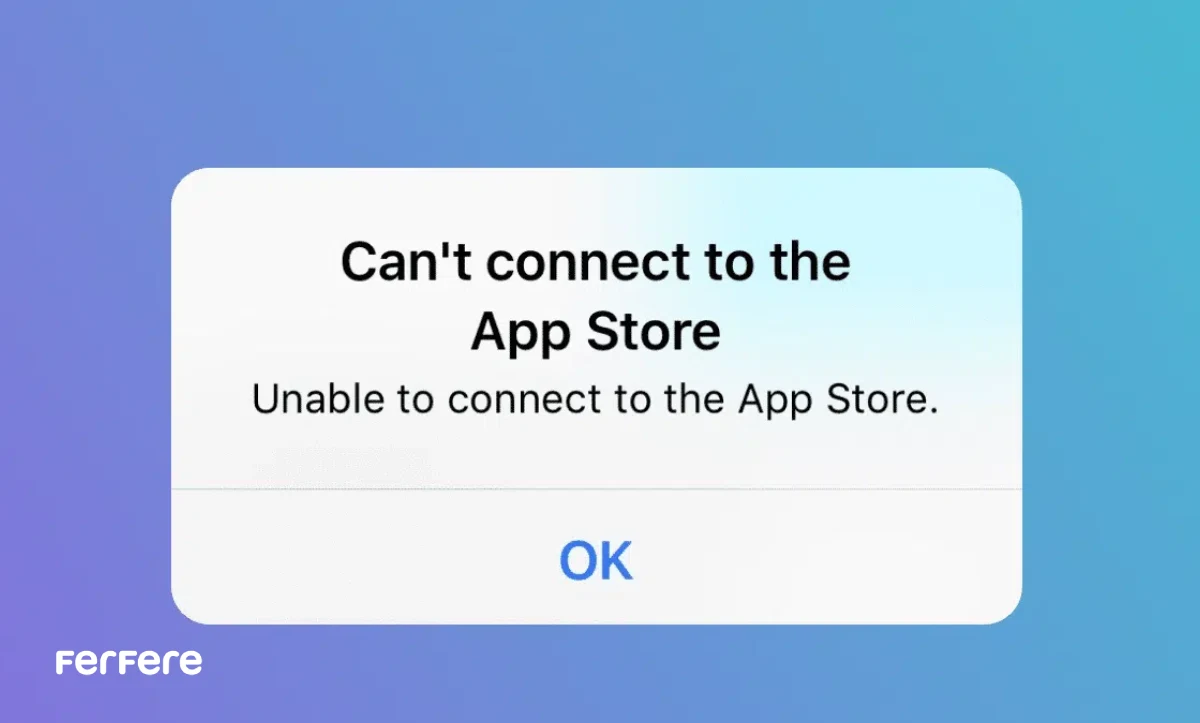
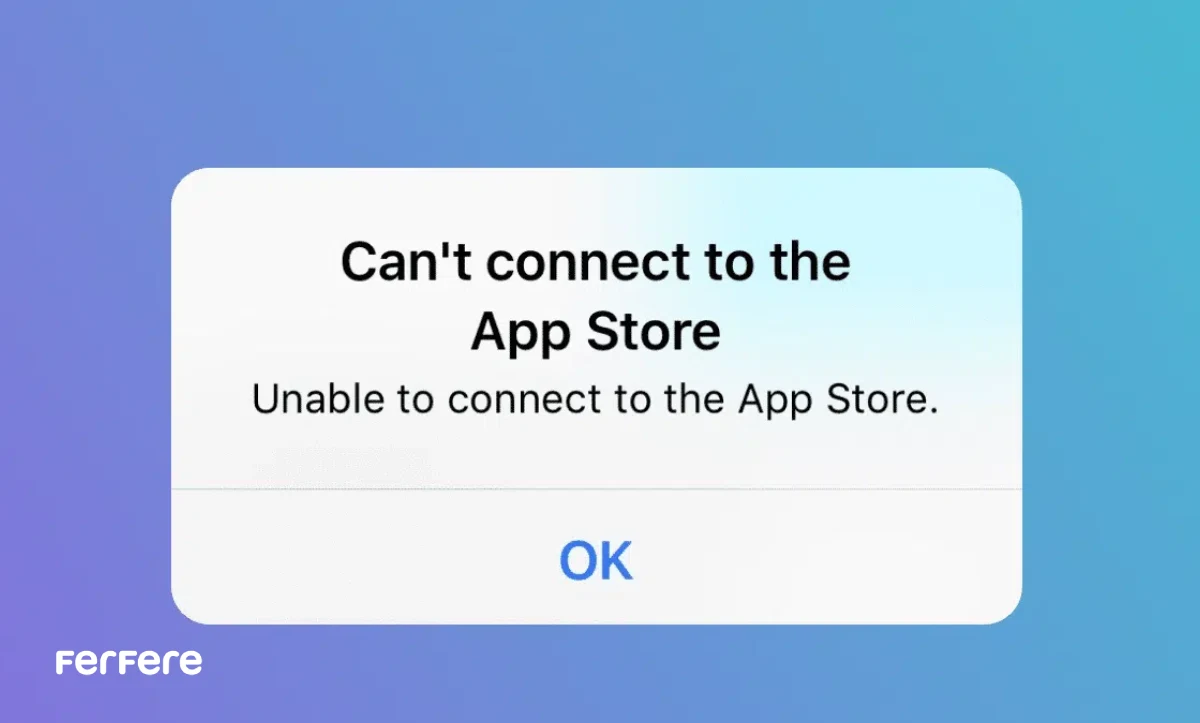
بررسی اولیه اتصال به اینترنت
یکی از ساده ترین اما کلیدی ترین مراحل برای رفع مشکل اپ استور مک، اطمینان از اتصال صحیح به اینترنت است. اگر سرعت اینترنت شما پایین یا ناپایدار باشد، اپ استور برای بارگیری اطلاعات و به روزرسانی برنامه ها دچار مشکل می شود.
تست سرعت و پینگ
سریع ترین راه، مراجعه به یک وب سایت تست سرعت و بررسی پینگ است. اگر متوجه پینگ بالا یا سرعت دانلود و آپلود بسیار کم شدید، احتمالاً مشکل اصلی از اتصال اینترنت شماست. در این صورت، ری استارت کردن مودم یا تماس با ارائه دهنده اینترنت می تواند مفید باشد.
استفاده از شبکه دیگر
اگر امکانش را دارید، سیستم خود را به یک شبکه Wi-Fi دیگر یا نقطه اتصال همراه (Hotspot) متصل کنید. اگر مشکل اپ استور حل شد، به احتمال زیاد مشکل از شبکه اولیه شماست، نه از خود اپ استور یا تنظیمات مک.
در همین راستا، اگر علاقه دارید درباره خرید دستگاه های مختلف دیجیتال اطلاعات بیشتری کسب کنید، پیشنهاد می کنیم سری به خرید لپ تاپ بزنید. در این صفحه، می توانید با مدل های متنوع لپ تاپ آشنا شوید و بررسی کنید کدام یک برای نیاز شما مناسب تر است.
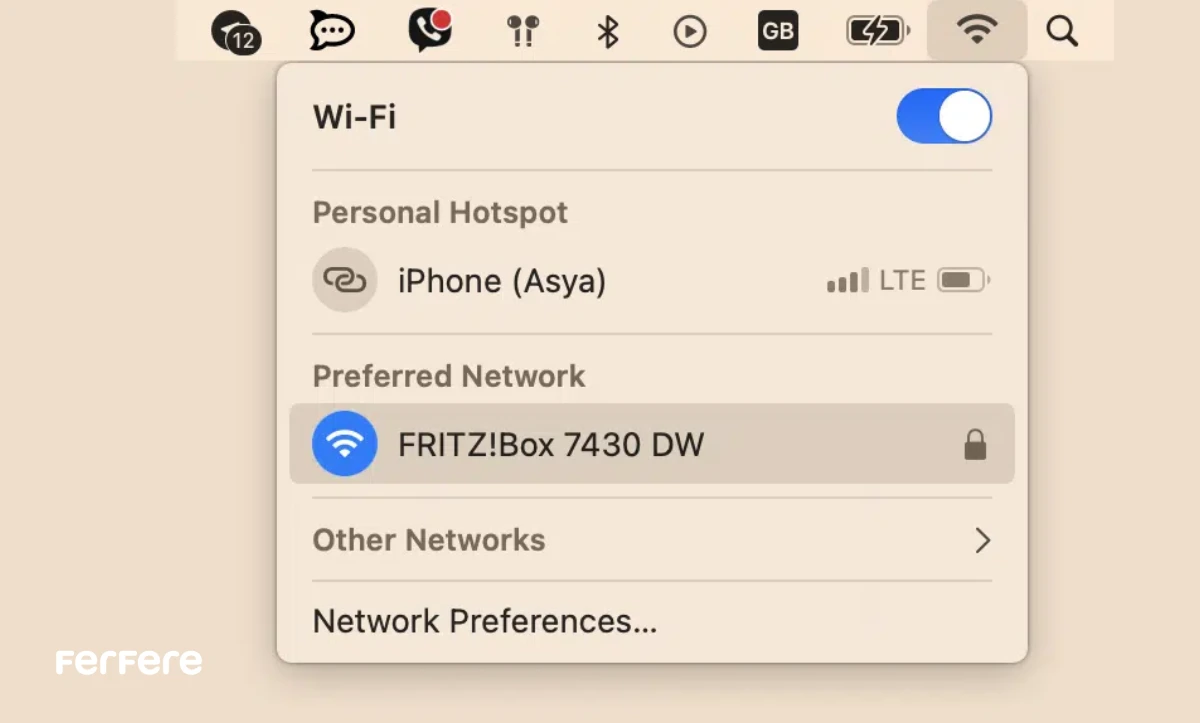
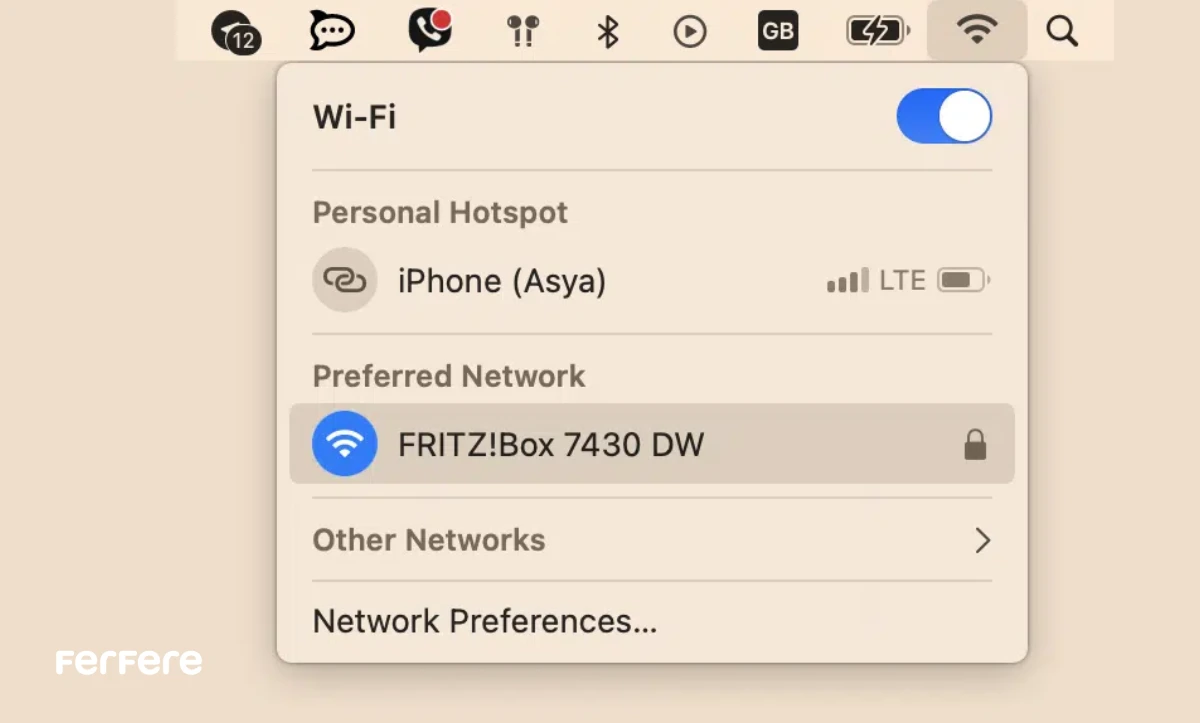
خروج از اپل آیدی و ورود دوباره
گاهی اوقات، مشکلات مربوط به Apple ID یا احراز هویت منجر به خرابی موقت اپ استور می شود. اگرچه این روش ساده به نظر می رسد، اما در بسیاری از موارد راهگشا بوده است.
نحوه خروج از Apple ID
- وارد منوی Apple در گوشه بالا سمت چپ صفحه شوید.
- گزینه System Settings یا System Preferences را انتخاب کنید.
- روی Apple ID کلیک کنید.
- در پایین پنجره، روی گزینه Sign Out کلیک نمایید.
ورود مجدد
- پس از خروج، سیستم را ریستارت کرده یا حداقل یک دقیقه صبر کنید.
- دوباره به همان مسیر رفته و با اپل آیدی و رمز عبور خود، Sign In کنید.
- اکنون اپ استور را باز کنید و بررسی کنید که آیا مشکل رفع شده است یا خیر.
این راهکار، یکی از ترفندهای ساده برای رفع مشکل App Store روی مک است. چرا که با انجام آن، همه اطلاعات مربوط به مجوزها و کش های حساب کاربری شما مجدداً تازه سازی می شوند.
بررسی و تنظیم تاریخ و ساعت سیستم
تنظیم نبودن تاریخ و ساعت سیستم یکی از آن دست مشکلاتی است که معمولاً کمتر مورد توجه قرار می گیرد؛ اما تاثیر زیادی بر رفع مشکل App Store روی مک دارد. همان طور که پیشتر اشاره شد، تضاد میان زمان سیستم شما و زمان سرورهای اپل می تواند منجر به قطع ارتباط شود.
تنظیم خودکار تاریخ و ساعت
- وارد منوی Apple شوید و System Settings را باز کنید.
- روی Date & Time کلیک نمایید.
- تیک Set date and time automatically را فعال کنید و مطمئن شوید منطقه زمانی (Time Zone) شما صحیح است.
تأیید صحت منطقه زمانی
اگر در ایران هستید، منطقه زمانی را روی تهران یا نزدیک ترین شهر قرار دهید. در برخی موارد، کاربران از روش های تغییر آی پی استفاده می کنند و این ممکن است تنظیم ساعت را به هم بریزد. بهتر است حتماً ساعت را روی حالت اتوماتیک قرار دهید.
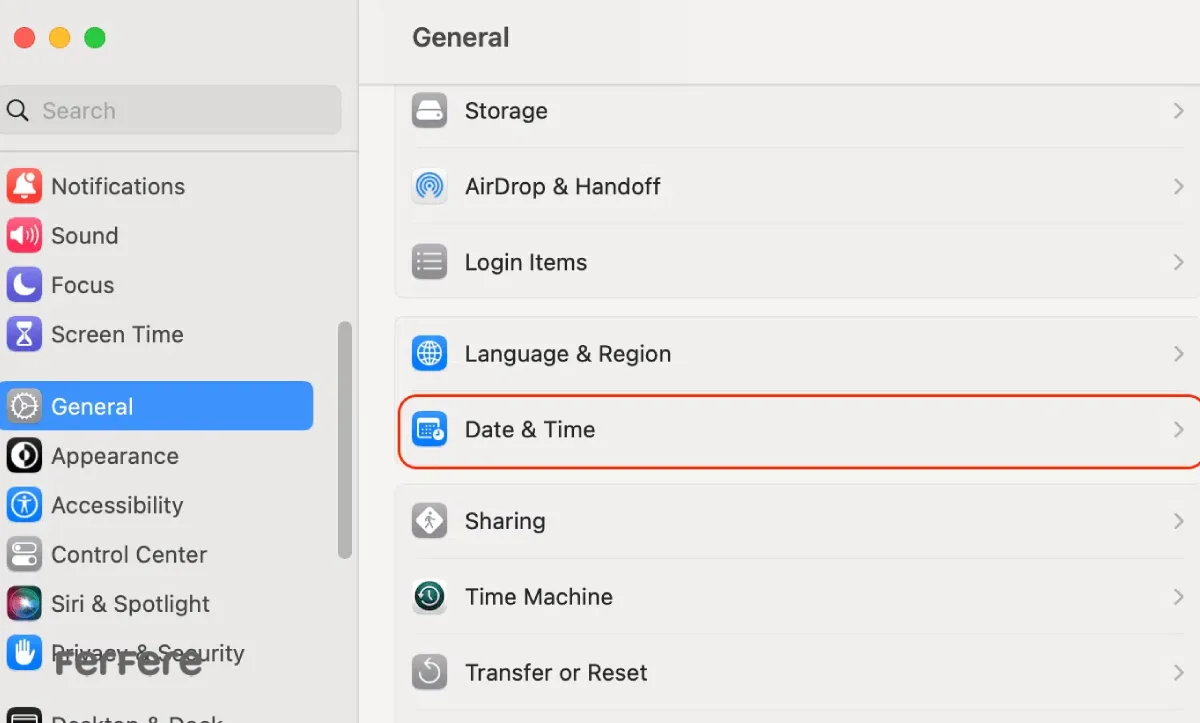
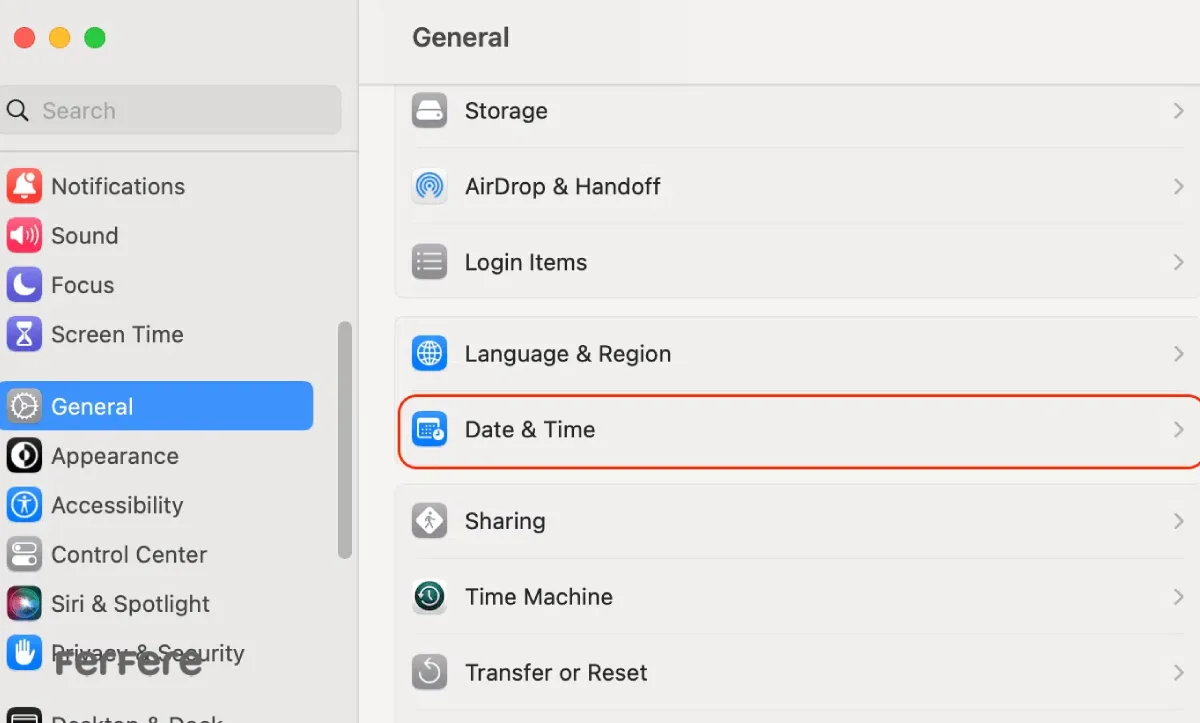
پاک کردن کش (Cache) و فایل های موقت اپ استور
در دنیای نرم افزار، وقتی برنامه ها به خوبی کار نمی کنند، یکی از راه حل های رایج پاک کردن فایل های موقت یا کش است. این فایل ها ممکن است به مرور زمان خراب شوند یا داده های قدیمی و ناسازگار را نگه دارند و مانع عملکرد صحیح اپ استور شوند.
مسیر کش اپ استور
فایل های کش اپ استور معمولاً در مسیر زیر قرار دارند:
~/Library/Caches/com.apple.appstore/
و همچنین فولدرهای دیگری مثل:
~/Library/Caches/com.apple.storeagent/
برای پاک کردن آن ها:
- Finder را باز کنید.
- از منوی Go در بالای صفحه، Go to Folder را انتخاب کنید.
- مسیرهای یاد شده را وارد کنید و فایل ها و فولدرهای درون آن را به سطل زباله منتقل کنید.
راه اندازی مجدد مک
پس از حذف فایل های کش، حتماً سیستم خود را ریستارت کنید تا تغییرات اعمال شوند. سپس اپ استور را دوباره باز کنید و وضعیت را بررسی کنید. بسیاری از کاربران گزارش داده اند که این روش یکی از ساده ترین راه حل ها برای رفع مشکل App Store روی مک است.
به روزرسانی سیستم عامل مک
اگر مدت هاست که به روزرسانی سیستم عامل مک را انجام نداده اید، ممکن است نسخه قدیمی macOS با نسخه جدید اپ استور همخوانی نداشته باشد. آپدیت های جدید اغلب شامل رفع باگ ها و بهبود عملکرد اپ ها، از جمله اپ استور، می شوند.
نحوه بررسی آپدیت
- روی لوگوی اپل در گوشه صفحه کلیک کنید.
- System Settings (یا System Preferences در نسخه های قدیمی تر) را انتخاب کنید.
- وارد Software Update شوید.
- اگر به روزرسانی ای در دسترس بود، روی Update Now کلیک کنید.
اهمیت به روزرسانی منظم
برای جلوگیری از مشکلاتی نظیر عدم همخوانی اپلیکیشن ها، بهتر است همیشه سیستم عامل مک خود را به صورت منظم به روزرسانی کنید. این کار نه تنها برای رفع مشکل اپ استور مک مفید است، بلکه امنیت کلی سیستم شما را نیز ارتقا می دهد.
همچنین اگر قصد دارید از آخرین مدل های مک بوک و قیمت آن ها مطلع شوید، توصیه می کنیم نگاهی به
قیمت مک بوک داشته باشید تا بتوانید مقایسه دقیقی انجام دهید و در صورت نیاز، سیستم تان را بروزرسانی سخت افزاری کنید.
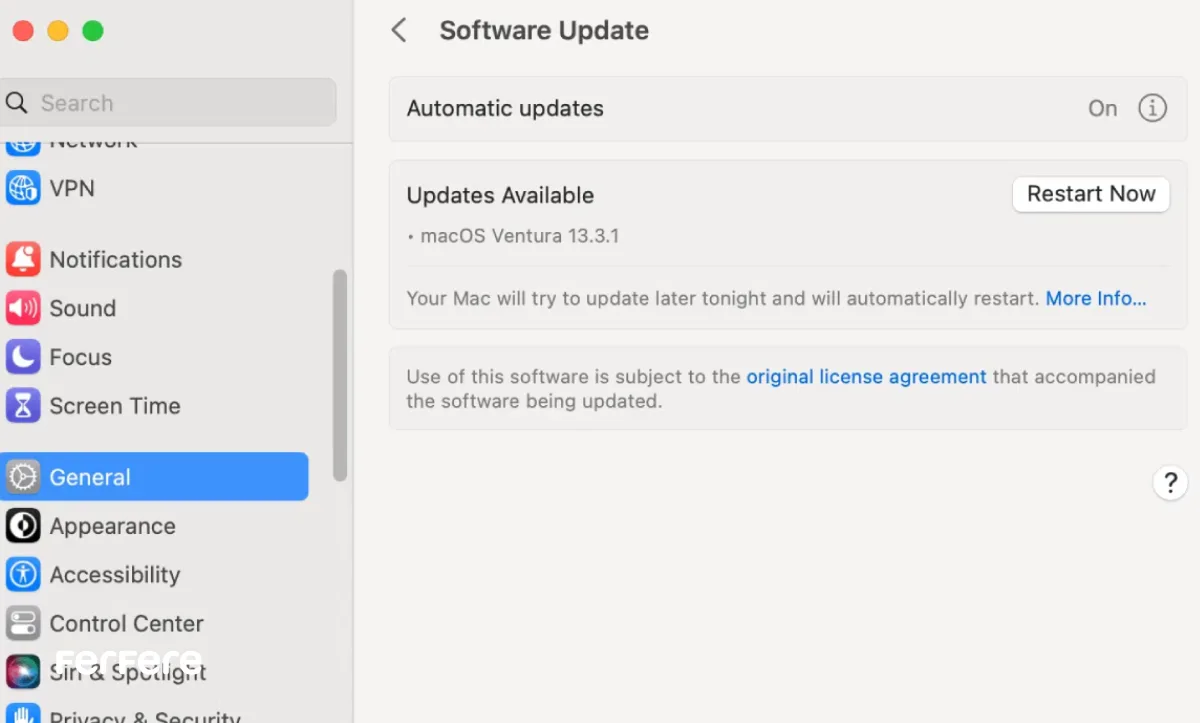
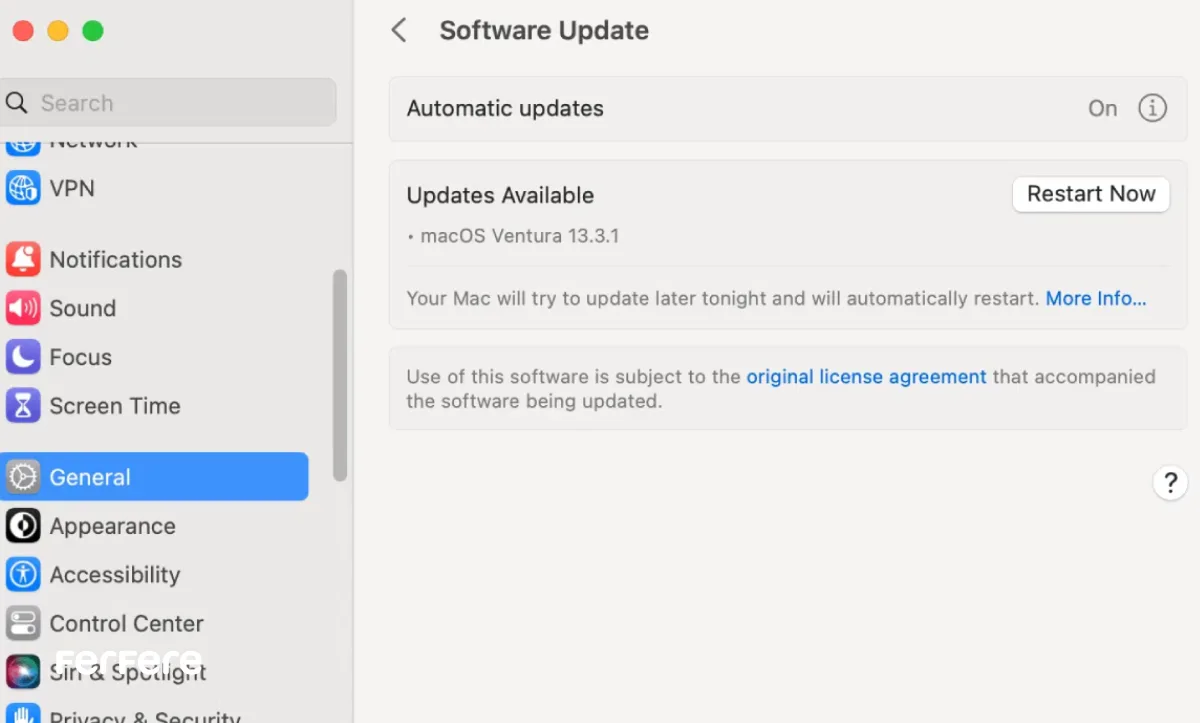
غیرفعال کردن VPN یا فیلترشکن
بسیاری از کاربران ایرانی از فیلترشکن (VPN) یا سرویس های تغییر آی پی استفاده می کنند تا به خدمات مختلف آنلاین دسترسی داشته باشند. در برخی موارد، این سرویس ها با اپ استور تداخل پیدا می کنند و باعث قطع اتصال به سرورهای اپل می شوند.
بررسی سرویس VPN
- اگر از VPN خاصی استفاده می کنید، ابتدا آن را قطع (Disconnect) کنید و سپس سعی کنید وارد اپ استور شوید.
- در صورتی که مشکل برطرف شد، باید به دنبال سرویس VPN مطمئن تر یا روش های دیگری باشید که با اپ استور تداخلی نداشته باشند.
نکات امنیتی
استفاده از فیلترشکن همیشه با ملاحظات امنیتی همراه است. برخی از این سرویس ها اطلاعات شما را رمزگذاری نمی کنند یا از سرورهای نامعتبر استفاده می کنند. بنابراین، اگر مشکل «رفع مشکل App Store روی مک» را پیگیری می کنید، قبل از هر چیز مطمئن شوید که سرویس VPN یا فیلترشکن شما قابل اعتماد است.
بررسی وضعیت سرورهای اپل
همان طور که اشاره شد، گاهی اوقات مشکل نه از مک شماست و نه از اینترنت یا حساب کاربری شما. بلکه سرورهای اپل ممکن است دچار اختلال شوند. در این شرایط، منتظر ماندن تا برطرف شدن مشکل از سوی اپل، تنها گزینه شماست.
نحوه بررسی آنلاین
می توانید برای بررسی وضعیت سرورها به وب سایت رسمی اپل در بخش System Status مراجعه کنید. البته به دلیل محدودیت های داخل ایران، این صفحه گاهی اوقات در دسترس نیست و یا به درستی نمایش داده نمی شود.
استفاده از وب سایت های ثالث
برخی وب سایت های دیگر مانند Down Detector هم اطلاعاتی در مورد وضعیت سرورهای محبوب از جمله سرورهای اپل ارائه می دهند. اگر همه افراد گزارش قطعی می دهند، احتمالاً مشکل از سمت اپل است و راهکاری جز صبر ندارید.
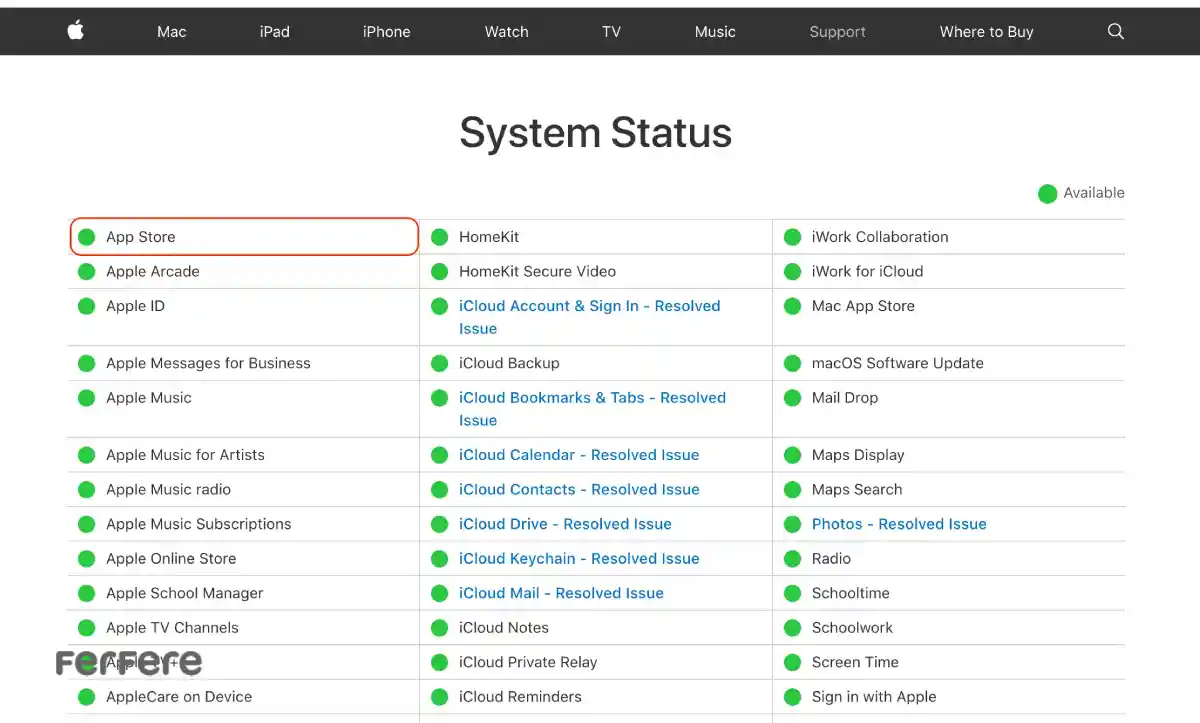
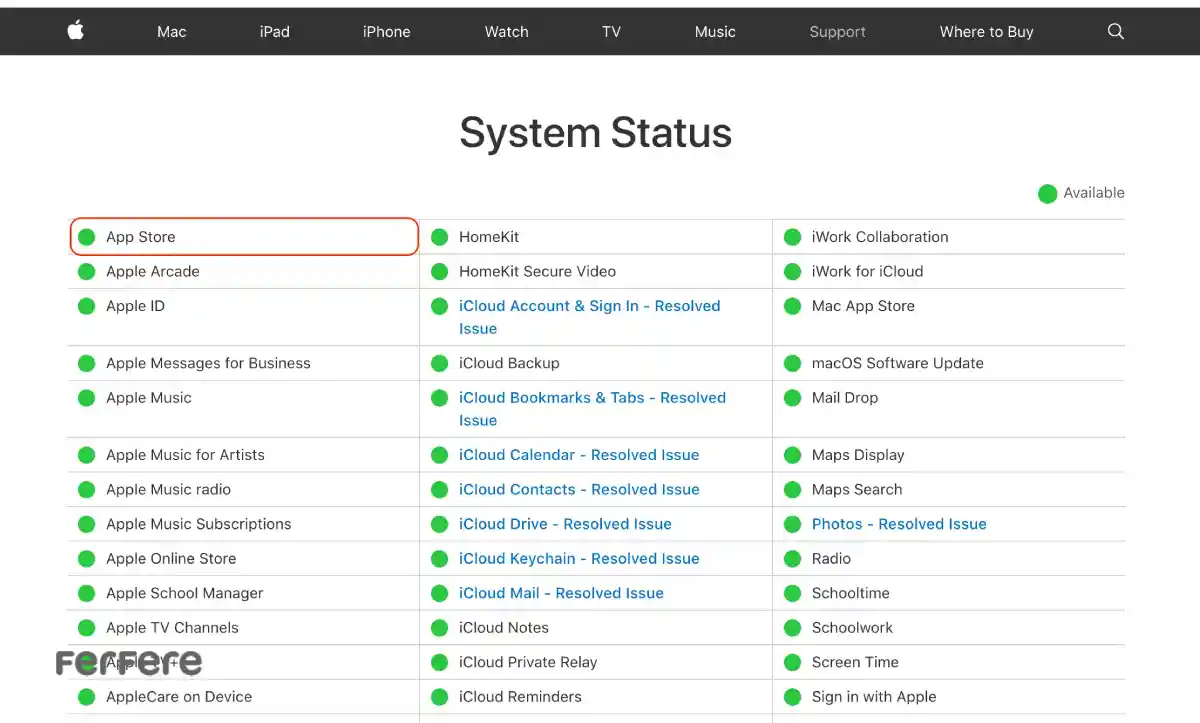
حذف و نصب مجدد تنظیمات شبکه
اگر تمام راه های قبلی را امتحان کرده اید اما همچنان از کار نکردن اپ استور روی مک رنج می برید، شاید لازم باشد یک مرحله عمیق تر به سراغ تنظیمات شبکه بروید. گاهی پروفایل های قدیمی یا ناسازگار شبکه می توانند اتصال بین مک و سرورهای اپل را مختل کنند.
حذف شبکه فعلی
- وارد قسمت Network در System Settings شوید.
- روی Wi-Fi کلیک کنید و شبکه ای را که به آن متصل هستید انتخاب کنید.
- روی دکمه منفی (-) کلیک کنید تا شبکه حذف شود.
اضافه کردن مجدد
- سیستم را ریستارت کنید.
- دوباره وارد Network شوید و با کلیک روی دکمه +، شبکه Wi-Fi خود را اضافه کنید.
- رمز عبور شبکه را وارد کنید و دوباره اتصال برقرار کنید.
- در نهایت، وارد اپ استور شوید و بررسی کنید که آیا مشکل برطرف شده است یا نه.
اگر به تازگی مک بوک خریده اید و هنوز با تنظیمات اولیه یا راه اندازی آن مشکل دارید، بد نیست نیم نگاهی به آموزش راه اندازی مک بوک داشته باشید. این آموزش می تواند بسیاری از ابهامات اولیه را برطرف کند و پایه کار کردن شما با مک بوک را محکم تر سازد.
ریست کردن NVRAM/PRAM
NVRAM و PRAM حافظه های کوچکی در مک هستند که تنظیماتی مانند صدا، وضوح صفحه، اطلاعات زمان و برخی پارامترهای دیگر سیستم را نگه می دارند. اگر این حافظه ها دچار اختلال شوند، ممکن است مشکلات عجیبی، از جمله خرابی اپ استور، برای مک شما به وجود بیاید.
روش ریست کردن
- سیستم را ری استارت کنید یا آن را خاموش کنید.
- بلافاصله پس از شنیدن صدای راه اندازی (یا قبل از بالا آمدن لوگوی اپل در مک های جدیدتر)، کلیدهای Command + Option + P + R را نگه دارید.
- حداقل 20 ثانیه یا تا زمانی که مک دوباره ریستارت شود، این کلیدها را نگه دارید.
- پس از بالا آمدن دوباره سیستم، تنظیمات تاریخ و ساعت را بررسی کنید و سپس وارد اپ استور شوید.
ریست کردن SMC
SMC یا System Management Controller وظیفه کنترل مدیریت توان، شارژ باتری، نور پس زمینه کیبورد و عملکرد عمومی سیستم را بر عهده دارد. اگر همه اقدامات بالا جواب نداد، ریست کردن SMC می تواند مسیر نهایی برای بازگرداندن عملکرد صحیح سیستم باشد.
روش ریست در مک های Intel با باتری غیر قابل جدا شدن
- مک خود را خاموش کنید.
- کابل برق (شارژر) را وصل کنید.
- کلیدهای Shift + Control + Option را در سمت چپ کیبورد نگه دارید و دکمه پاور را فشار دهید.
- حدود 10 ثانیه صبر کنید و سپس همه کلیدها را رها کنید.
- مک را روشن کنید و بررسی کنید آیا مشکل اپ استور برطرف شده است یا خیر.
روش ریست در مک های دارای تراشه Apple Silicon
در مک های جدیدتر با تراشه های M1، M2 و مدل های بالاتر، ریست کردن SMC معنای سنتی ندارد؛ چرا که SMC به صورت یکپارچه در خود تراشه ادغام شده است. در این مدل ها، معمولاً خاموش و روشن کردن دستگاه کفایت می کند. اگر مشکل اپ استور همچنان پابرجاست، می توانید یک بار سیستم را خاموش کرده، چند ثانیه صبر کنید و دوباره روشن نمایید.
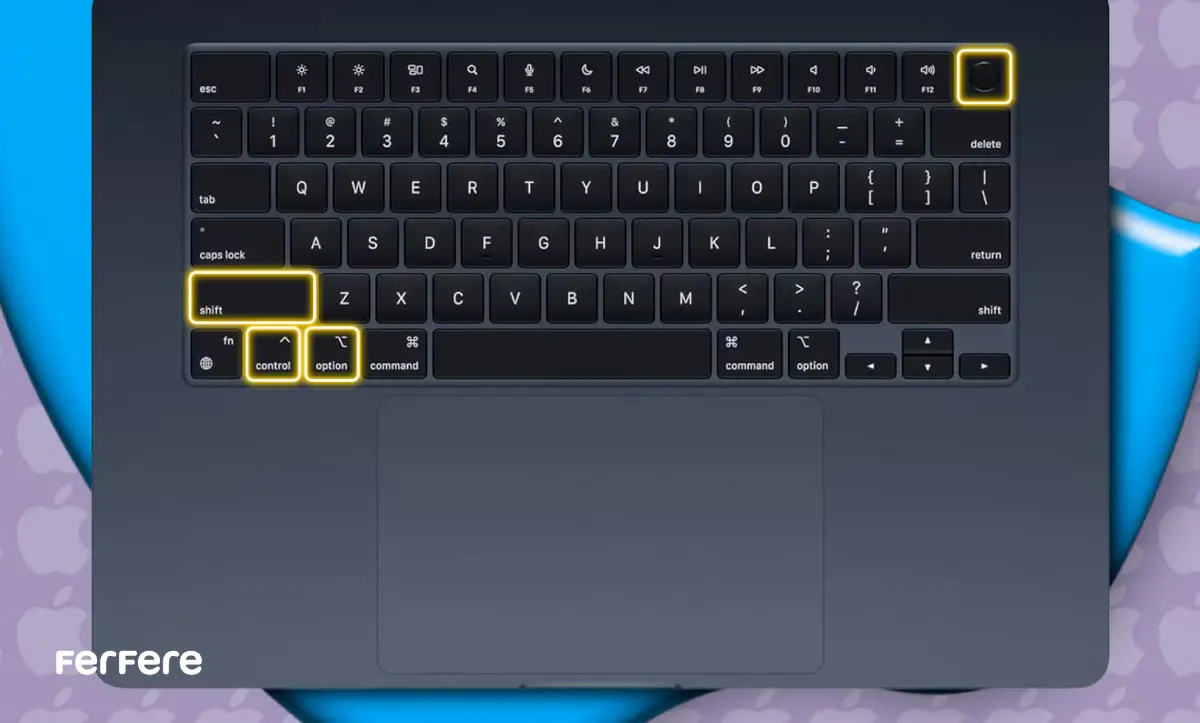
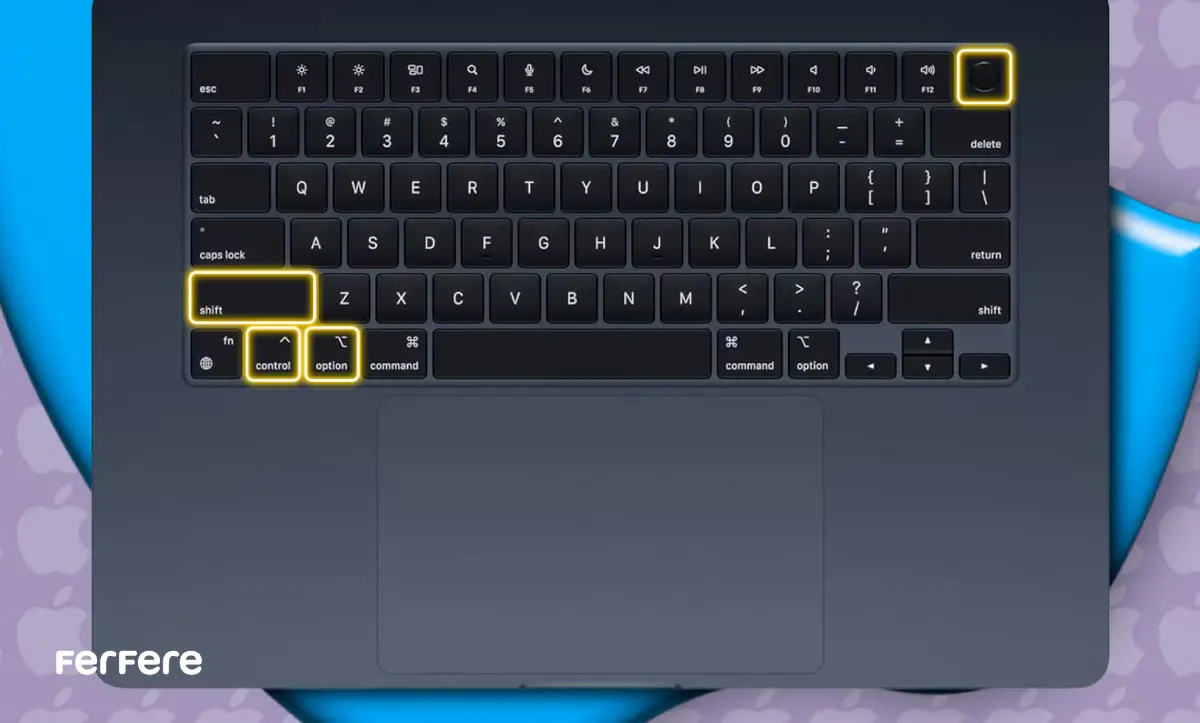
نکات کلیدی و کاربردی بیشتر برای رفع مشکل App Store روی مک
- اهمیت پشتیبان گیری: پیش از اعمال تغییرات عمده در تنظیمات سیستم، بهتر است از اطلاعات خود بکاپ تهیه کنید تا در صورت بروز هرگونه مشکل ناخواسته، داده های مهمتان را از دست ندهید.
- استفاده از Safe Mode: در برخی مواقع، راه اندازی سیستم در حالت Safe Mode می تواند به شناسایی نرم افزارهای ناسازگار و رفع مشکل اپ استور مک کمک کند. برای ورود به Safe Mode، هنگام روشن کردن مک، کلید Shift را نگه دارید.
- بررسی تنظیمات فایروال: گاهی اوقات، تنظیمات فایروال (Firewall) یا آنتی ویروس، دسترسی اپ استور به اینترنت را مختل می کنند. در این صورت، باید اطمینان حاصل کنید که اپ استور در لیست استثناها قرار دارد.
- نصب مجدد macOS (راه آخر): اگر تمامی راه های ممکن را امتحان کردید و همچنان مشکل پا برجا بود، شاید لازم باشد یک مرحله فراتر رفته و سیستم عامل مک را به صورت Clean Install نصب کنید. البته این کار نیازمند تخصص یا حداقل آشنایی اولیه با فرایند نصب macOS است.
اگر پس از این مراحل، همچنان با مشکلات دیگری نظیر بلوتوث مواجه هستید، می توانید مقاله
حل مشکل کار نکردن بلوتوث مک بوک را هم بررسی کنید تا دید وسیع تری نسبت به عیب یابی رایج در مک بوک داشته باشید.
جمع بندی
اگرچه مشکل «کار نکردن App Store روی مک» می تواند نگران کننده باشد، اما در اغلب موارد با چند مرحله ساده مانند بررسی اتصال اینترنت، خروج و ورود مجدد به اپل آیدی، تنظیم صحیح تاریخ و ساعت یا پاک کردن کش برطرف می شود. حتی در سناریوهای پیچیده تر، راهکارهایی نظیر ریست کردن NVRAM/PRAM یا SMC می توانند گره گشا باشند.
مهم ترین نکته این است که با دیدی باز و صبر کافی، تمامی مراحل را به ترتیب امتحان کنید؛ چرا که گاهی رفع مشکل اپ استور مک به سادگی تنظیم نکردن تاریخ یا ساعت است و نیازی به اقدامات پیچیده نیست.
توصیه می کنیم همیشه سیستم عامل خود را به روز نگه دارید و در صورت نیاز به خرید محصولات جدید مک، از جمله مک بوک، حتماً قبلش به منابع معتبر سر بزنید و اطلاعات کافی درباره قیمت و مشخصات مدل های مختلف کسب کنید. با رعایت این نکات، احتمال بروز مشکلات مشابه در آینده بسیار کاهش می یابد.
سوالات متداول
دلایلی مثل اختلال در اتصال اینترنت، تنظیم نبودن تاریخ و ساعت، مشکل در Apple ID یا قطع بودن سرورهای اپل می توانند باعث باز نشدن اپ استور شوند.
بله، اگر تاریخ و ساعت سیستم درست نباشد، اتصال به سرورهای اپل قطع می شود و اپ استور عملکرد صحیحی نخواهد داشت.
با ورود به مسیرهای مخصوص کش اپ استور در Library و انتقال فایل ها به سطل زباله می توانید کش را حذف کنید، سپس مک را ریستارت کنید.
بله، این کار باعث تازه سازی مجوزها و اطلاعات حساب می شود و می تواند مشکل باز نشدن یا به روزرسانی نشدن اپ استور را برطرف کند.
در بعضی موارد، VPN باعث تداخل در اتصال به سرورهای اپل می شود و با قطع کردن آن ممکن است مشکل اپ استور رفع شود.
می توانید به وب سایت System Status اپل یا سایت های مثل Down Detector مراجعه کنید تا از وضعیت سرورها مطلع شوید.
با اتصال به یک شبکه اینترنتی دیگر یا هات اسپات می توانید مطمئن شوید مشکل از اپ استور است یا از اینترنت اولیه شما.
بله، نصب آخرین نسخه macOS معمولاً باگ ها را برطرف کرده و باعث عملکرد بهتر اپ ها از جمله اپ استور می شود.
با حذف شبکه فعلی از بخش Network و افزودن دوباره آن می توانید تنظیمات شبکه را تازه سازی کرده و اتصال به اپ استور را بررسی کنید.
این کار برخی از تنظیمات سیستمی را بازنشانی می کند و در مواردی که اختلال نرم افزاری وجود دارد می تواند کمک کننده باشد.
بله، به ویژه در مک های اینتل، ریست کردن SMC می تواند مشکلات مربوط به مدیریت توان و عملکرد کلی اپ ها را رفع کند.
اگر هیچ کدام از راه حل های نرم افزاری جواب نداد، نصب مجدد macOS به عنوان آخرین راه می تواند مشکل اپ استور را برطرف کند.







